Jak udostępniać pliki i foldery między OS X a Windows 7

Zobaczmy, jak to robię!
Mapa artykułów
- Udostępnianie plików Mac OS X na komputerze z systemem Windows 7
- Udostępnianie plików i folderów systemu Windows 7 w systemie Mac OS X.
- Zmiana grup roboczych w systemie Windows 7 i OS X
Udostępnianie plików Mac OS X na komputerze z systemem Windows 7
Podłączanie do Mac OS X z komputera z systemem Windows 7 jestz jakiegoś powodu łatwiejsze niż robienie rzeczy w drugą stronę. Po skonfigurowaniu udostępniania na komputerze Mac system Windows 7 zasadniczo traktuje to jak każdy inny komputer w sieci.
Krok 1
W OS X przejdź do Preferencje systemu i Kliknij Dzielenie się.
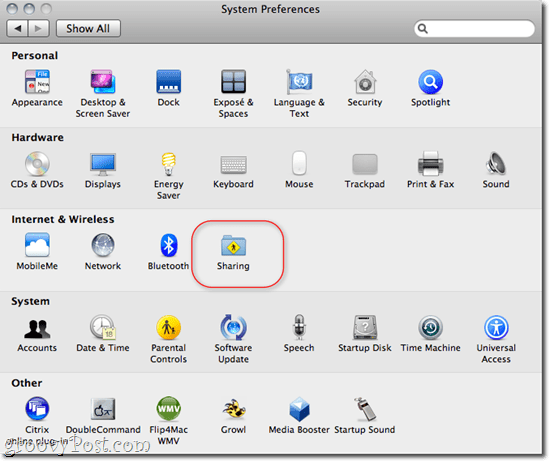
Krok 2
Czek Udostępnianie plików i Kliknij Opcje…
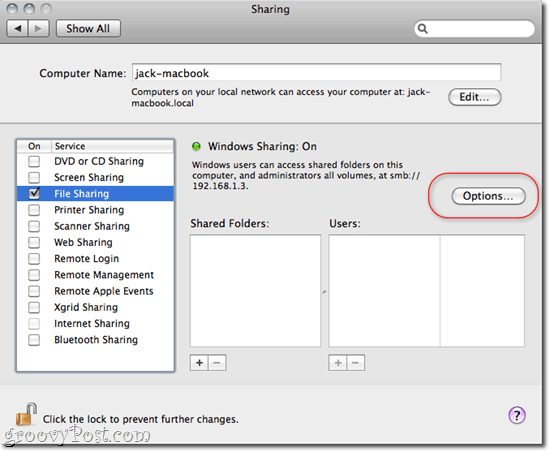
Krok 3
Czek Udostępniaj pliki i foldery za pomocą SMB (Windows) i Kliknij Gotowy.
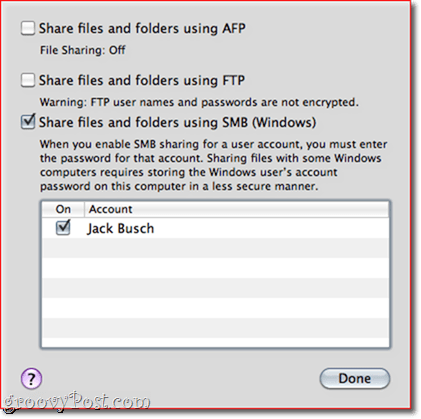
Krok 4
Stąd możesz dodawać foldery i ustawiać uprawnienia dla każdego użytkownika według własnego uznania za pomocą +/- przyciski w folderach i użytkownikach.
Krok 5
W systemie Windows pojawi się komputer Mac Sieć po lewej. Kliknij to połączyć i rozpocząć przeglądanie. Może być konieczne wprowadzenie nazwy użytkownika i hasła - użyj poświadczeń logowania dla użytkownika skonfigurowanego w OS X. Jeśli zalogujesz się jako użytkownik z uprawnieniami administratora, będziesz mieć dostęp do odczytu / zapisu do wszystkich plików i folderów . Alternatywnie możesz zalogować się przy użyciu użytkownika skonfigurowanego w kroku 4, aby uzyskać ograniczony dostęp tylko do folderów, dla których ustawiono uprawnienia.
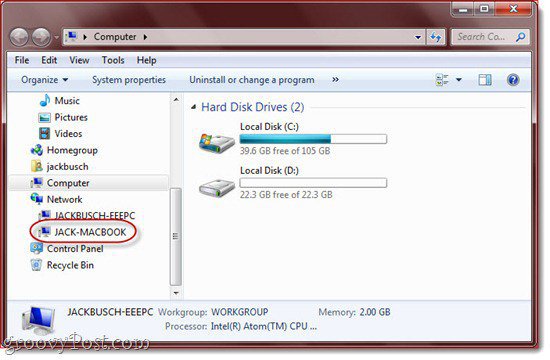
Udostępnianie plików i folderów systemu Windows 7 w systemie Mac OS X.
Uzyskiwanie połączenia systemu OS X z komputerem z systemem Windows 7 w sieci różni się w zakresie od prostych do nieco niewygodnych. Tak czy inaczej, przeniesienie folderów współdzielonych systemu Windows 7 do OS X jest dziecinnie proste.
Krok 1
W systemie Windows 7 Kliknij ten Początek > Panel sterowania > Sieć i Internet > Centrum sieci i udostępniania i Kliknij Zmień zaawansowane ustawienia udostępniania po lewej.
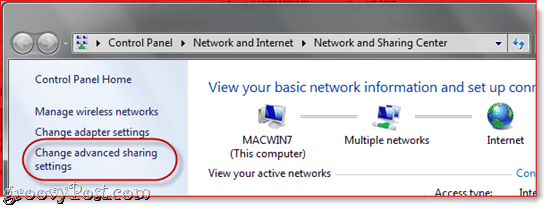
Krok 2
Przewiń w dół do Udostępnianie plików i drukarek i wybierz Włącz udostępnianie plików i drukarek. W następnej sekcji wybierz Włącz udostępnianie, aby każdy z dostępem do sieci mógł czytać i zapisywać pliki w folderach publicznych (opcjonalnie - możesz to pominąć, jeśli nie będziesz używać folderów publicznych).
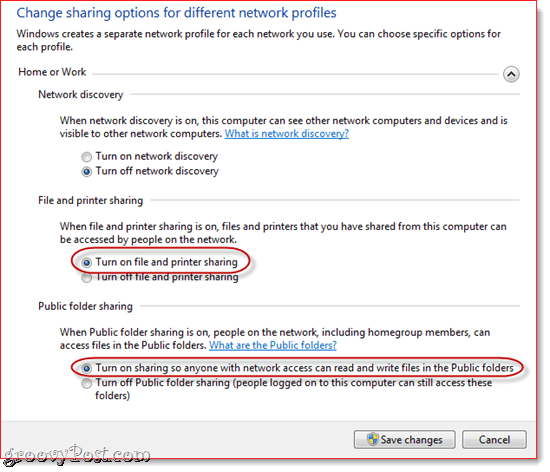
Krok 3
Kliknij Zapisz zmiany.
Krok 4
W Mac OS X uruchom Finder. Jeśli masz szczęście, Twój komputer z systemem Windows 7 pojawi się na pasku bocznym w obszarze „Udostępnione”. Kliknij aby uzyskać dostęp do udostępnionych plików i folderów.
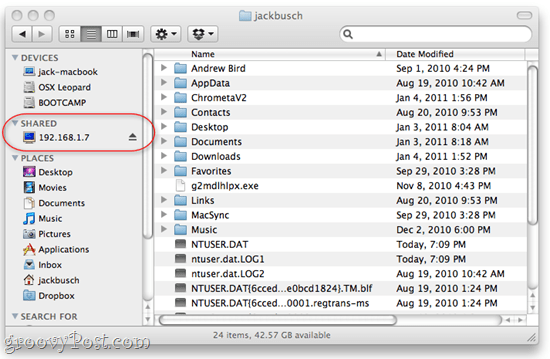
Jeśli go nie widzisz, mogą wystąpić dwa problemy. Po pierwsze, po prostu nie włączyłeś współdzielonych serwerów w Finderze. To łatwa naprawa. Po prostu idź do Znalazca menu i Kliknij Preferencje i idź do Pasek boczny patka. Upewnić się Połączone serwery jest sprawdzone.
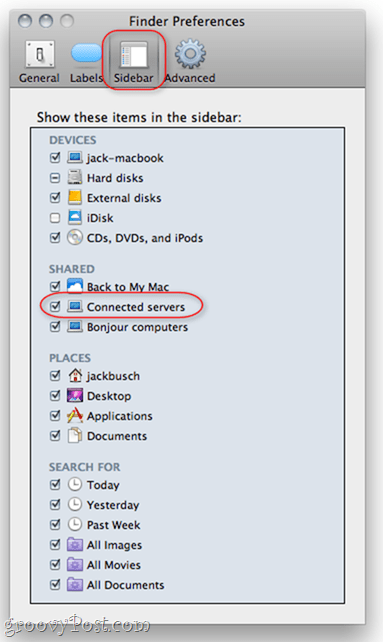
Jeśli to nie rozwiąże problemu, możesz połączyć się ręcznie z komputerem z systemem Windows. W Finderze Kliknij ten Iść menu i wybierz Połączyć się z serwerem… Możesz także nacisnąć Command - K.
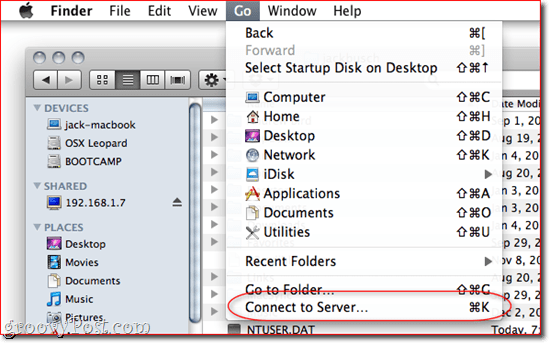
Wpisz SMB: //192.168.1.7lub inny lokalny adres IP komputera z systemem Windows 7 to Kliknij Połączyć. Może pojawić się monit o podanie nazwy użytkownika i hasła. Jeśli tak, wpisz nazwę użytkownika i hasło, których użyjesz do bezpośredniego zalogowania się na komputerze z systemem Windows 7, tak jakbyś siedział tuż przed nim.
Teraz komputer z systemem Windows 7 powinien pojawić się na pasku bocznym.
Zmiana grup roboczych w systemie Windows 7 i OS X
Podczas eliminowania potencjalnych nierówności na drodzew kierunku sieci Windows 7 i OS X zauważyłem, że niektórzy użytkownicy zalecali umieszczenie zarówno komputera Mac, jak i komputera z systemem Windows 7 w tej samej grupie roboczej. Osobiście nie zrobiłem tego kroku i zadziałało dobrze. Myślę, że dzieje się tak, ponieważ domyślnie zarówno Windows 7, jak i OS X używają „workgroup” jako nazwy grupy roboczej. Ale próbowałem zmienić grupę roboczą mojego komputera Mac na coś innego, a udostępnianie plików nadal działało. Tak czy inaczej, możesz spróbować zmienić nazwę grupy roboczej, jeśli masz problemy.
Aby zmienić grupę roboczą w systemie Windows 7, Kliknij Początek i Kliknij prawym przyciskiem myszy Komputer i wybierz Nieruchomości. Przewiń w dół do sekcji „Nazwa komputera, domena i ustawienia grupy roboczej” i Kliknij Zmień ustawienia.
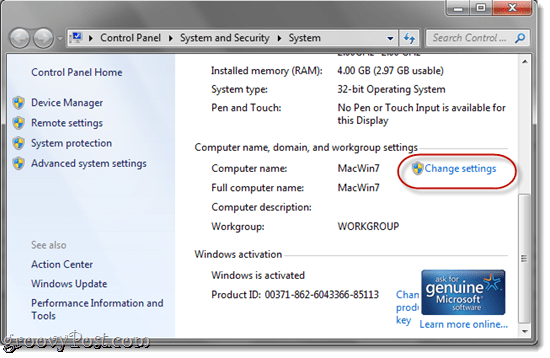
w Nazwa komputera patka, Kliknij Zmiana.
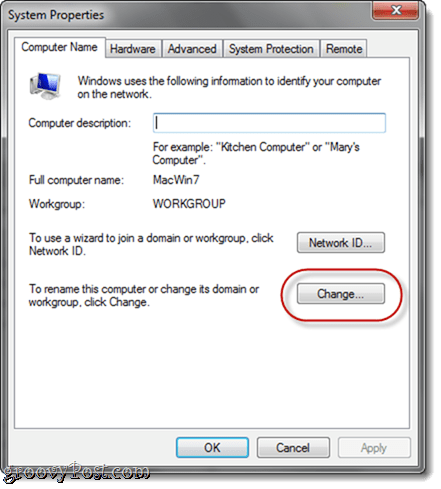
Aby zmienić grupę roboczą w OS X, przejdź do Preferencje systemu i Kliknij Sieć. Wybrać niezależnie od protokołu, którego używasz do uzyskania dostępu do Internetu (bezprzewodowy lub Ethernet), a następnie wybierz zaawansowane.
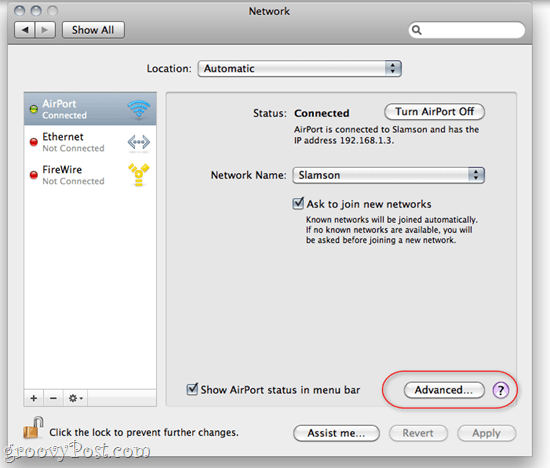
Kliknij ten WINS patka. Tutaj możesz wpisać nazwę swojej grupy roboczej. Kliknij dobrze i koniecznie Kliknij Zastosować w ustawieniach sieciowych.
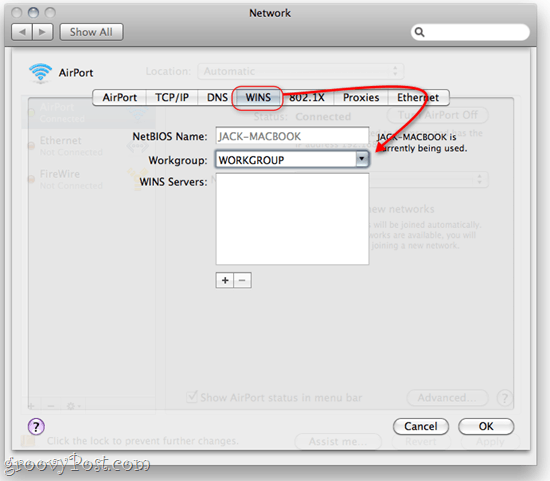










zostaw komentarz